说说用携程APP购买火车票的图文详解。
- 安卓教程
- 10分钟前
- 436
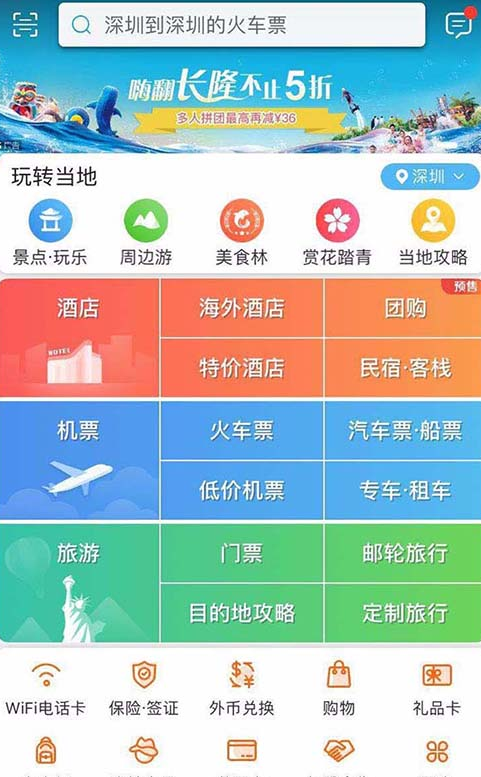
携程APP是一款非常优秀的APP,可以在携程APP上购买火车票,那下面,打字教程网小编就教大家用携程APP购买火车票的图文详解,一起来学习吧!用携程APP购买火车票的图...
携程APP是一款非常优秀的APP,可以在携程APP上购买火车票,那下面,打字教程网小编就教大家用携程APP购买火车票的图文详解,一起来学习吧!
用携程APP购买火车票的图文详解
1、首先,我们需要在手机上线下载好携程APP,然后打开APP,如下图。
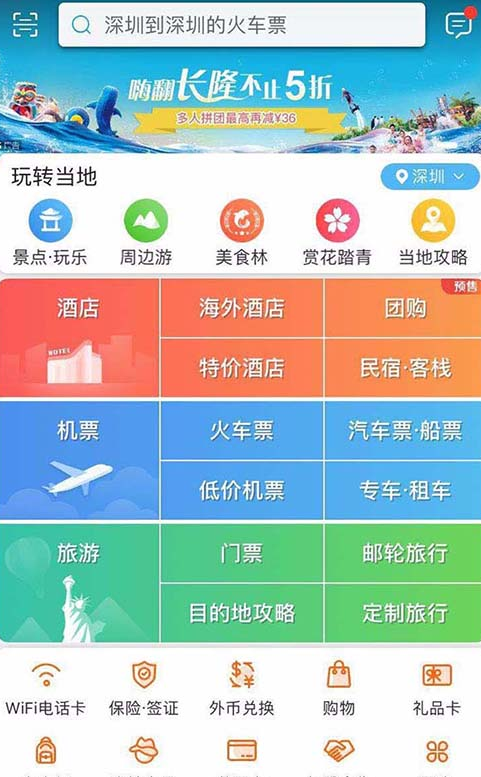
2、点击火车票,进入火车票购买页面,输入要购买的车票起点、终点和日期,然后点击查询。
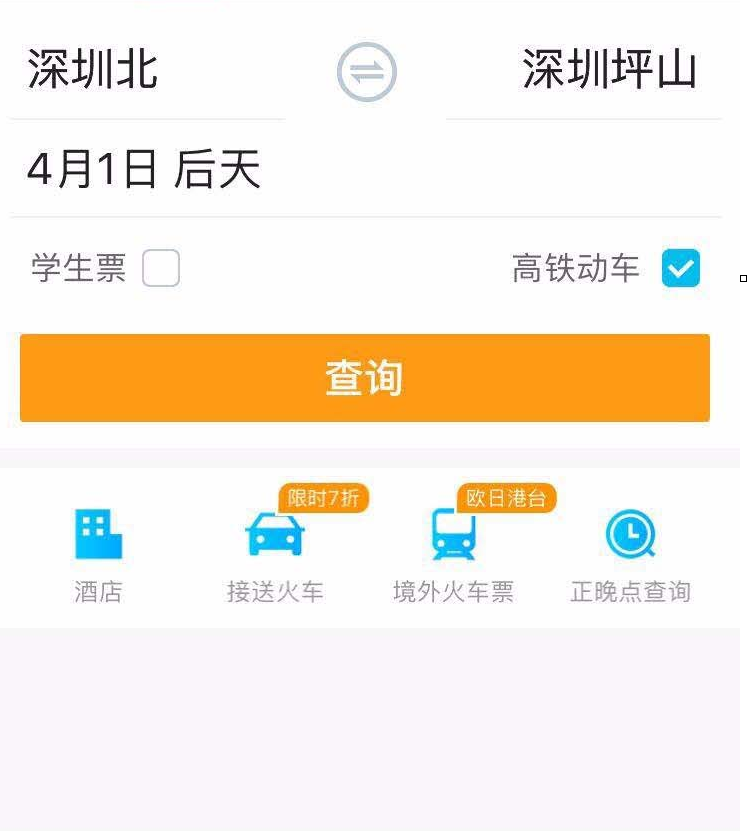
3、进去后,可以看到当天火车的班次信息和票价,我们根据自己的需要进行选择。
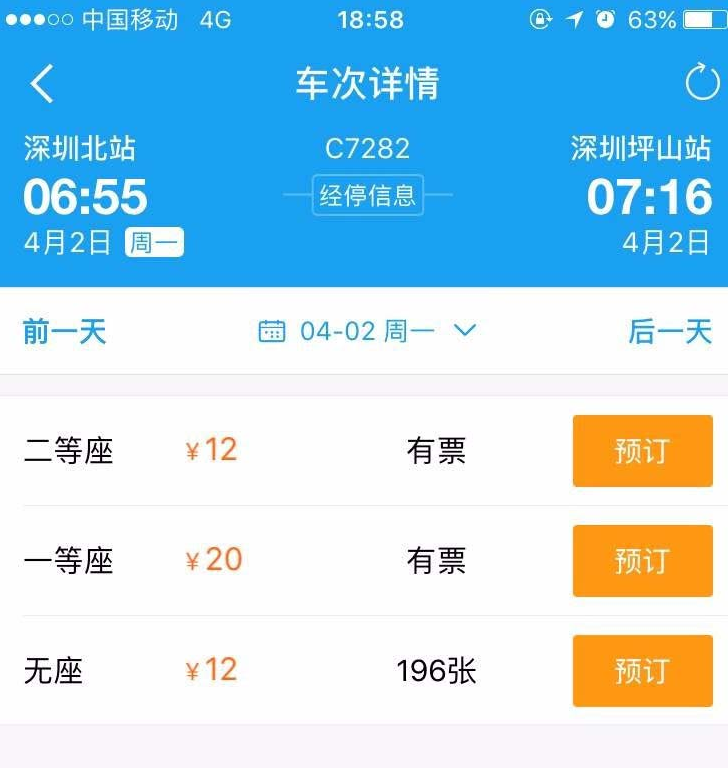
4、我们这里选择二等座,然后点击预订,输入乘车人的信息完成订票。
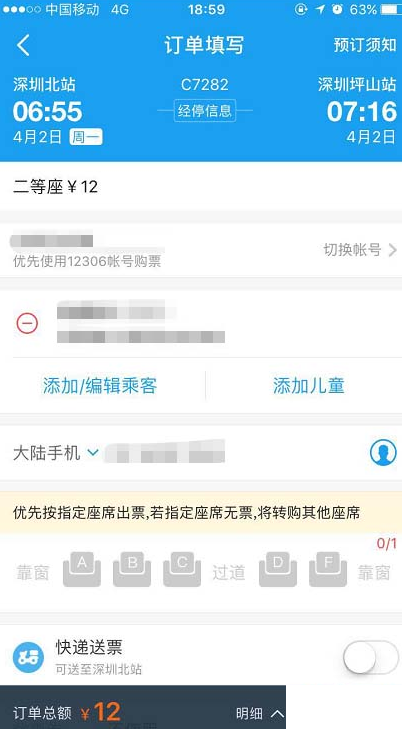
5、锁定座位和班次后,点击立即支付,选择自己的支付方式,完成后就成功订票了。
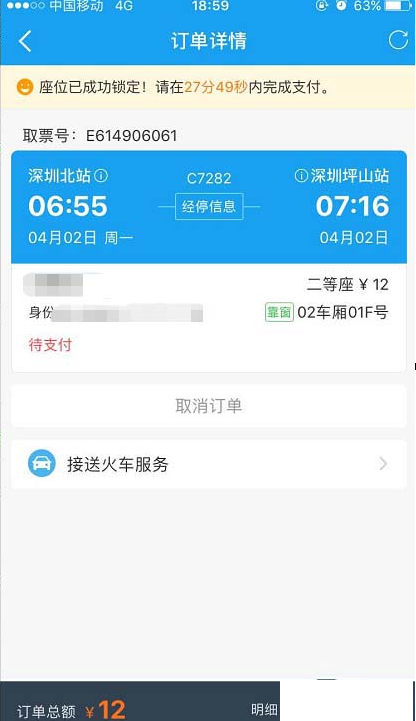
以上就是携程app购买火车票的教程,聪明的你学会了吗?
本文由cwhello于2024-10-09发表在打字教程,如有疑问,请联系我们。
本文链接:https://www.dzxmzl.com/2233.html
本文链接:https://www.dzxmzl.com/2233.html